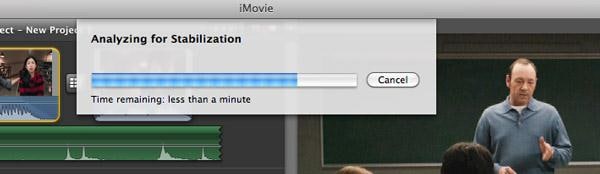iMovie
- 1 convertir
- 1.1 WMV a iMovie
- 1.2 MTS a iMovie
- 1.3 FLV a iMovie
- 1.4 MOV a iMovie
- 1.5 M4V a imovie
- 1.6 VOB de a iMovie
- MPG 1,7 a iMovie
- 1.8 MOD a iMovie
- 1.9 AVCHD de a iMovie
- 1.10 AVI de a iMovie
- Edición 2
- 2.1 Añadir leyendas de texto de subtítulos
- 2.2 añadir música a iMovie
- Efectos iMovie 2,3
- iMovie 2,4 pantalla verde
- Trailers de iMovie 2,5
- 2.6 cuadro en cuadro
- 2.7 crear lenta
- 2.8 Video gira de
- 2.9 pantalla
- 2.10 añadir transiciones de iMovie
- 2.11 hacer una película Time-lapse
- 2.12 iMovie Stop Motion
- 2.13 Split Clip
- 2.14 recortar un vídeo
- 2.15 voiceover en iMovie
- 2.16 sistema de proporción
- 2.17 avance rápido de
- 2.18 acercarse a iMovie
- 2.19 estabilizar inestables vídeos en iMovie
- 3 importación y exportación
- 3.1 iMovie formato
- 3.2 iMovie a la biblioteca de iTunes
- 3.3 Agregar filtros a iMovie
- 3.4 guardar proyectos de iMovie
- 3.5 Videos YouTube de a iMovie
- 3.6 exportar proyectos de iMovie
- 3.7 iMovie a DVD
- 3.8 iMovie Video a iCloud
- 4 alternativas
- 5 consejos y trucos
Cómo estabilizar inestable vídeos en iMovie
Muchos videos caseros son inestables y demasiado inestable para ver porque la cámara se movió un poco mientras estaban grabando. Afortunadamente, usted puede suavizar reproducción de clips de vídeo inestables por estabilizar en iMovie. iMovie puede ayudarle a analizar cada solo marco en un clip de vídeo y una vez que considera que un movimiento de cámara es un poco hacia fuera durante la grabación, girará sus videos para eliminar las sacudidas.
Siga estos pasos para estabilizar inestables clips de vídeo con iMovie con el fin de hacer una buena película casera.
Paso 1. Seleccione un clip de vídeo
Seleccione un clip de vídeo ya sea desde el navegador de evento o proyecto. Se pueden aplicar el análisis para la estabilización de todo el evento o simplemente para los clips de vídeo que desee aplicar. Puede estabilizar los clips de vídeo en primer lugar y luego arrastrar el proyecto o estabilizar los video clips en el proyecto. Usted puede ir a archivo > analizar vídeo > estabilización en el menú de iMovie para estabilizar el video.
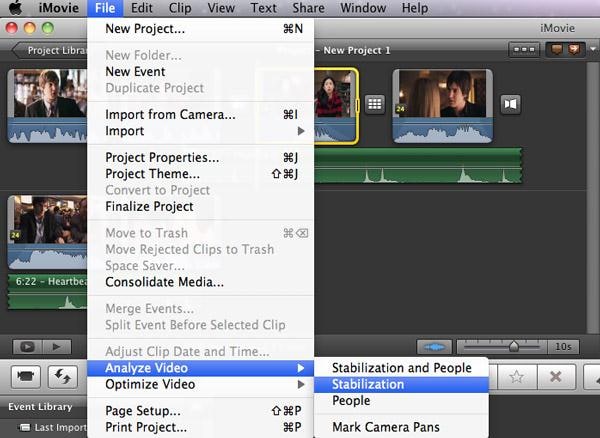
Esto significa que opción desea estabilizar el clip entero de evento, ya que el proceso es muy complicado y su evento es grande, puede tomar mucho tiempo para estabilizar los vídeos temblorosos. Usted puede también haga doble clic en el evento y un inspector demuestra para arriba, desde donde puede estabilizar todo el evento.
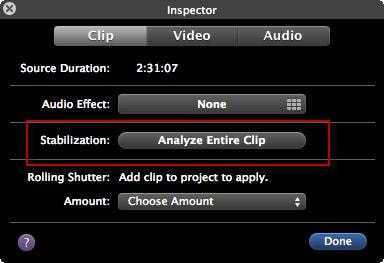
Si desea analizar sólo algunos clips de vídeo en su proyecto, puede haga doble clic en un clip de vídeo en el proyecto para abrir el inspector y seleccione "motion clip suave."
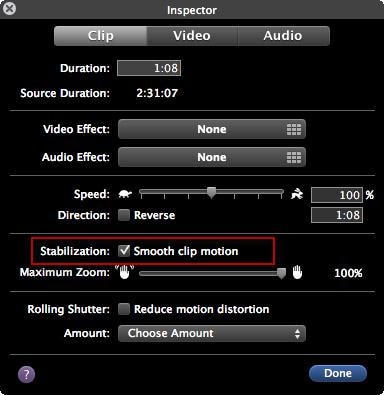
Paso 2. Empezar a estabilizar los vídeos temblorosos
Cuando iMovie empieza a analizar y estabilizar los vídeos temblorosos, la siguiente ventana aparecerá. El tiempo que lleva este proceso depende de la duración del video. El tiempo será más largo si el video es más largo.
Cuando juegas video analizado desde el navegador de evento, juegos originalmente sin suavizar el movimiento del clip. Sólo si usted reproducir los vídeos en el navegador de proyecto mostrará con la estabilización.
Consejos: generalmente una línea serpenteante roja subraya el video para mostrar que este vídeo era demasiado inestable para estabilizar. Para reproducir un clip de estabilizado en un proyecto, se deben eliminar todas las partes subrayadas con una línea serpenteante roja.